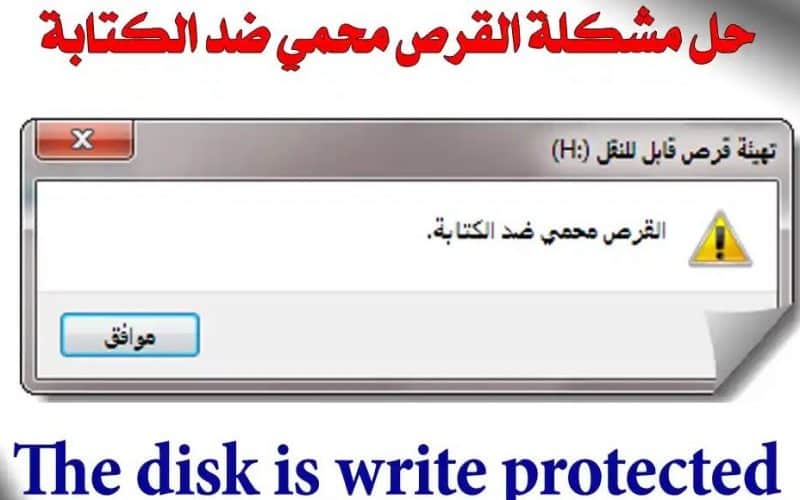
يعاني العديد من مستخدمي الويندوز من مشكلة القرص محمي ضد الكتابة، الأمر الذي يمنع من عمل أي خطوات مثل النسخ واللصق وكذلك تغيير أسماء العناصر على الجهات الخاصة بالتخزين الخارجي ك Memory Card وكذلك flash Memory والتي تظهر عليهم رسالة “القرص محمي ضد الكتابة” تابع القراءة معنا وسنسرد عليك طرق حل مشكلة القرص محمي ضد الكتابة ويندوز 10.
ماذا تعني الحماية ضد الكتابة في ويندوز 10؟
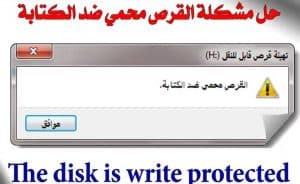
الحماية ضد الكتابة هي قدرة الجهاز أو البرنامج على منع كتابة المعلومات الجديدة أو تغيير المعلومات القديمة. حيث تتوفر الحماية الفعلية أو الظاهرية ضد الكتابة. فعند تنشيط الحماية ضد الكتابة على جهاز USB ، يمكن أن تمنع كتابة البيانات الجديدة أو تغيير الملفات القديمة. ويشير هذا إلى أنه يمكنك فقط قراءة البيانات الموجودة بالفعل على USB ولكن لا يمكنك مسحها أو تعديلها. كما يمكنك منع إعادة كتابة البيانات أو محوها بإستخدام الحماية ضد الكتابة.
تابع أيضاً: حيلة ذكية لمعرفة حجم ونوع الرامات لأي اصدار ويندوز
أسباب حدوث مشكلة القرص محمي ضد الكتابة في ويندوز 10
هناك مجموعة من الأسباب لحدوث مشكلة القرص محمي ضد الكتابة ويندوز 10وهي :
- قد يكون السبب فيروس من الفايروسات الذي يمنع العمل بالفلاشة، ويقوم بتشفيرها ومنع الكتابة داخل الفلاشة، أو قد تكون الفلاشة في وضع Lock، وهي عملية معقدة يمكن حلها بعدة طرق.
- أن الملفات التي تريد أن تقوم بنقلها إلى الفلاشة موجودة في وضع read only، وبالتالي لايمكن نقلها إلى الفلاشة بأي حال من الأحوال. أو أن المساحة التخزينية للفلاشة ليست كافية حتى يتم نقل الملفات المرادة إليها، وهذا الأمر نادراً ما يحدث، وفي الغالب ليس هو السبب في مشكلة القرص محمي ضد الكتابة.
- وقد يكون سبب المشكلة في التعديل على بعض ملفات الرجيستري، سواء من المستخدم نفسه، ولو بطريقة غير مباشرة، أو عن طريق بعض البرامج الضارة والخبيثة الموجودة في كمبيوتر المستخدم. ويبقى السبب الرئيسي لمشكلة القرص محمي ضد الكتابة هو فايروسات أو برامج ضارة وخبيثة تمنع من عمل الفلاشة بشكل طبيعي.
لذلك سوف نتعرف على حلول عديدة لهذه المشكلة عبر ثلاثة طرق واضحة وسهلة
تابع أيضاً: أسهل طريقة لتحميل نسخة Windows 10
أبرز الطرق البسيطة لحل مشكلة القرص محمي ضد الكتابة ويندوز 10

إليك أفضل الطرق لحل مشكلة القرص محمي ضد الكتابة ويندوز 10وهي?
1. إزالة الحماية ضد الكتابة بإستخدام السويتش (بطاقة SD / USB)
نحن نستخدم أجهزة تخزين قابلة للإزالة كثيرًا. وقد يواجه البعض منكم مشكلة عطل القرص و لم يعد بإمكانك إستخدامه بعد الآن حتى تقوم بإزالة الحماية ضد الكتابة. و يمكنك حل هذه المشكلة بسهولة إذا كان في الفلاشة سويتش.
تحتوي بعض أنواع الهاردسك المحمولة والفلاشات على مفاتيح فعلية على الجانب لحماية البيانات. وإذا تم قفل هذا المفتاح سيصبح الجهاز محميًا ضد الكتابة على جميع أجهزة الكمبيوتر. ويمكنك حل هذه المشكلة عن طريق إيقاف تشغيل المفتاح.
- إبحث عن المفتاح على الفلاشة أو الميموري.
- قم بتغيير وضع المفتاح من ON إلى OFF وإفتح قفل الجهاز.
- إفتح الميموري بالمفتاح المادي
- إفتح USB بإستخدام المفتاح الفعلي
2. إزالة الحماية عن طريق تنظيف القرص من الفيروسات
ثانيا يجب عليك فحص و تنظيف الفلاشة أو بطاقة SD أومحرك الأقراص الثابتة. فعندما تقوم بتوصيل القرص بجهاز الكمبيوتر يمكن أن يصاب بالفيروسات إذا كانت موجودة في جهازك أو يمكن أن تصاب بالفيروسات بعد التنزيل من موقع ويب غير موثوق و بالتالي سيتم قفل البيانات أو عدم إمكانية الوصول إليها مما قد يؤدي إلى ظهور خطأ “القرص محمي ضد الكتابة”.
في هذه الحالة ستحتاج إلى العثور على برامج موثوقة لمكافحة الفيروسات لفحص الفيروسات وحذفها و إذا كنت تريد معرفة البرنامج الأفضل لمكافحة الفيروسات
3. إلغاء تحديد حالة القراءة فقط لإزالة الحماية ضد الكتابة
في بعض الأحيان يمكن لملف واحد أن يسبب هذا الخلل فمثلا عندما تريد إجراء تغييرات على ملف و لم تستطع فقد يكون الملف محميًا ضد الكتابة و في هذه الحالة يجب عليك التأكد من عدم تحديد خيار القراءة فقط.
- أنقر بزر الماوس الأيمن فوق الملف الذي تريد التعديل عليه وحدد “خصائص”.
- تحقق من الخيارات الموجودة في الجزء السفلي ، وتأكد من إلغاء تحديد خيار “للقراءة فقط”.
- أنقر فوق “تطبيق”.
تابع أيضاً: أشهر برنامج استرجاع الصور والفيديوهات المحذوفة من الهاتف
ما هي طرق إسترداد البيانات بعد تنسيق USB المحمي ضد الكتابة؟
بعد تهيئة محرك أقراص USB المحمي ضد الكتابة، ستفقد جميع البيانات الموجودة عليه. لحسن الحظ مع 4DDiG أداة لإستعادة البيانات ويمكنك بسهولة إستعادة أي بيانات مفقودة أو منسقة من كل من محركات الأقراص القابلة للإزالة ومحركات الأقراص المحلية.
والأن إتبع الخطوات? للتعرف على كيفية إسترداد البيانات من محركات أقراص USB المهيأة بثلاث خطوات فقط وهي :
- التعافي من سيناريوهات الخسارة المختلفة مثل الحذف والتنسيق و RAW وما إلى ذلك.
- دعم لإستخراج البيانات من محركات أقراص USB المحمولة ومحركات الأقراص الثابتة وبطاقات الذاكرة والكاميرات الرقمية وكاميرات الفيديو ، من بين أجهزة التخزين الأخرى.
- إستعادة البيانات المفقودة من محركات Bitlocker المشفرة.
- دعم إستعادة البيانات من Windows 11/10/8/1/8/7 وأجهزة كمبيوتر Mac.
- متوافق مع أكثر من 1000 نوع من أنواع الملفات وأنظمة الملفات ، بما في ذلك الصور والفيديو والمستندات والتسجيلات الصوتية وغيرها.
الخطوة الأولي: قم بتوصيل USB وحدده للمسح الضوئي
بمجرد التثبيت ، إفتح Tenorshare 4DDiG وقم بتوصيل USB المهيأ بالكمبيوتر. بعد أن يتم إكتشافه بواسطة البرنامج ،أنقر فوق Scan للمتابعة. قبل الفحص ، يمكنك أيضًا إختيار أنواع الملفات المستهدفة.
الخطوة الثانية: قم بمسح محرك أقراص USB
يبحث 4DDiG على الفور عن الملفات المفقودة في محرك أقراص USB المختار بناءً على تفضيلاتك. ويمكنك التبديل من Tree View إلى File View أو ببساطة إستخدام Filter للعثور على البيانات المفقودة.
الخطوة الثالثة: معاينة وإستعادة الملفات
بمجرد العثور على الملفات، يمكنك معاينتها وإستعادتها إلى مكان آمن على جهاز الكمبيوتر الخاص بك. لا يُنصح بحفظ الملفات مرة أخرى في المجلد حيث فقدتها لتجنب الكتابة فوق البيانات.
وفي الختام، يمكن لأي من الحلول المذكورة أعلاه☝️ حل مشكلة القرص محمي ضد الكتابة ويندوز 10 بشكل فعال. و لذلك قم بتجربة أحد الحلول المذكورة و أنظر هل سيتم حل المشكله أم لا؟
الأسئلة الشائعة حول طريقة حل مشكلة القرص محمي ضد الكتابة ويندوز 10
ماذا تعني الحماية ضد الكتابة؟
الحماية ضد الكتابة هي قدرة الجهاز أو البرنامج على منع كتابة المعلومات الجديدة أو تغيير المعلومات القديمة. وقد تم تدوين ذلك سابقاً في المقال.
لماذا يتم حماية بطاقة micro SD الخاصة بي فجأة ضد الكتابة؟
عادة ما يتسبب مفتاح البطاقة بهذه المشكلة وإذا تم كسره فلن تراه و ستصبح بطاقة SD “محمية ضد الكتابة” بشكل افتراضي.
